在WPS Office中创建Word文档的目录是一个简单而重要的步骤,它能够帮助读者快速了解文档结构和主要内容,以下是如何在WPS Word中制作目录的详细步骤:
准备工作
1、打开WPS Word:启动WPS Office并打开你需要创建目录的Word文档。
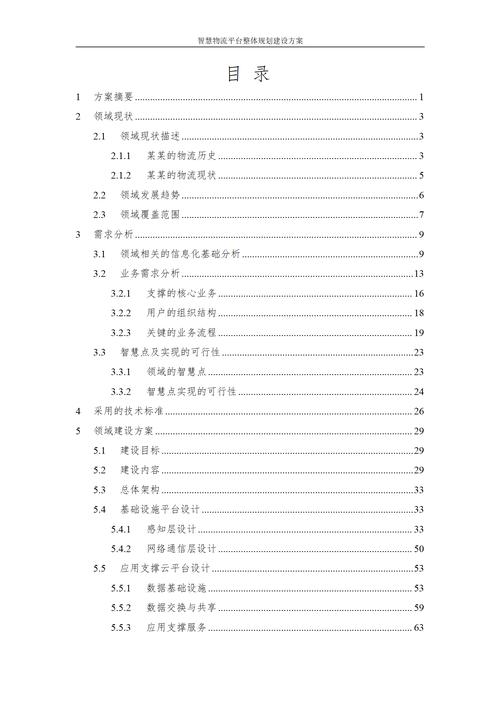
2、样式:为了确保目录能够正确生成,你需要为文档中的各级标题应用内置的标题样式(如“标题1”、“标题2”、“标题3”等),这些样式通常位于“开始”选项卡下的“样式”组中。
插入目录
1、定位插入点:将光标放置在你希望目录出现的位置,通常是文档的开头或章节之前。
2、打开引用工具:转到“引用”选项卡,这是管理目录和脚注等引用元素的地方。
3、点击目录按钮:在“目录”组中,点击“目录”按钮,这将展开一个下拉菜单,列出了多种预设的目录格式供你选择。
4、选择目录样式:从下拉列表中选择一个你喜欢的目录样式,WPS提供了多种风格,包括正式、学术、现代等,以适应不同的文档需求。
5、自动生成目录:点击所选样式后,WPS Word将自动扫描文档中的标题样式,并根据这些样式生成目录,生成的目录会包含页码,并且随着文档内容的更新而自动调整。
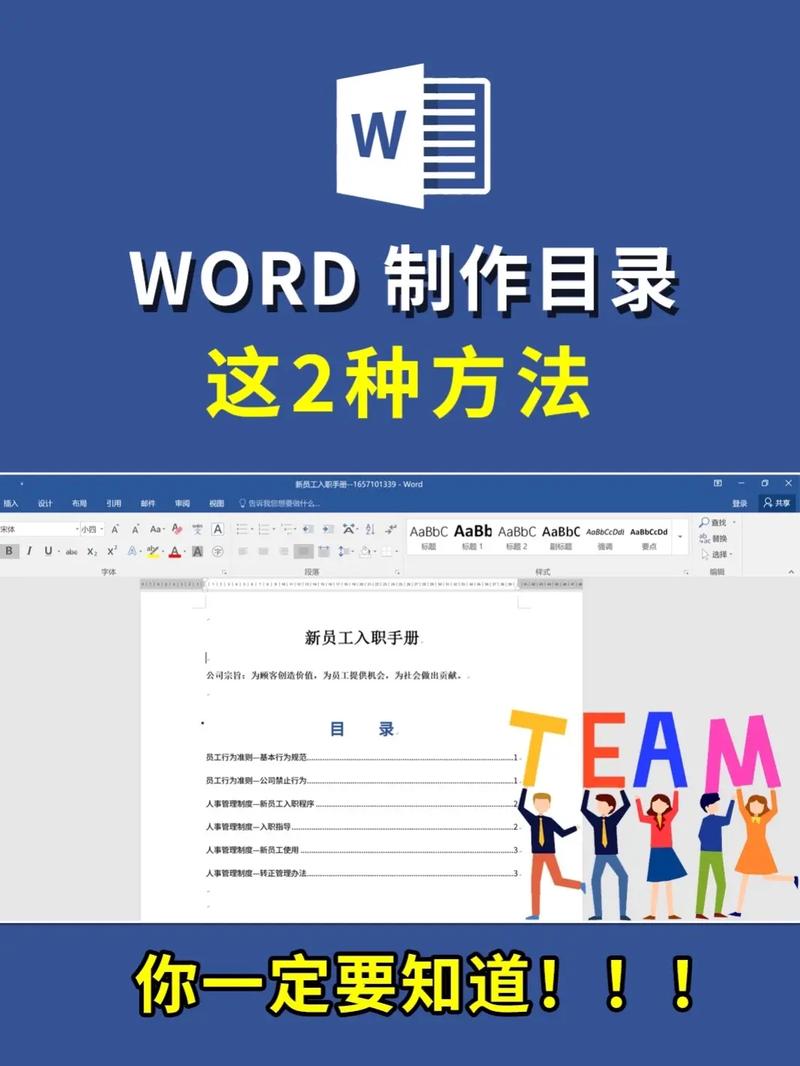
自定义目录
如果你对预设的目录样式不满意,可以进行自定义:
1、修改目录级别:在插入目录前,可以通过调整标题样式的级别来控制哪些内容出现在目录中以及它们的层级关系。
2、更改目录格式:在“引用”>“目录”>下拉菜单中,选择“自定义目录…”选项,这里你可以详细设置每个级别的显示方式,比如字体、字号、颜色、前导符样式等。
3、添加目录项:如果你想手动添加或删除目录项,可以使用“TOC域”功能,在“引用”>“目录”组中,点击“插入目录”按钮旁边的小箭头,选择“自定义目录”,然后在弹出的对话框中勾选“显示页码”和“使用超链接”,这样目录项就可以点击跳转到相应页面了。
更新目录
当你对文档内容进行了修改,特别是增加了新的内容或者改变了标题级别后,需要更新目录以反映这些变化:
1、右键单击目录:在目录上右键单击,会出现一个快捷菜单。
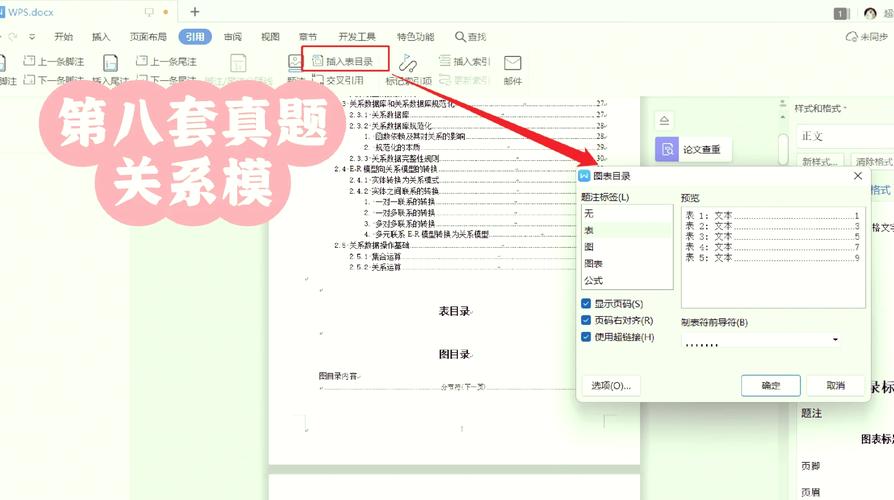
2、选择更新域:在快捷菜单中选择“更新域”,然后根据需要选择“只更新页码”或“更新整个目录”。
通过以上步骤,你就可以在WPS Word中轻松创建和管理目录了,这不仅提高了文档的专业性和可读性,也方便了读者快速查找信息。
相关问答FAQs
Q1: 如何更改WPS Word中目录的级别?
A1: 要更改目录的级别,首先确保你的文档中的标题已经应用了正确的标题样式(如“标题1”、“标题2”等),在“引用”>“目录”组中,点击“自定义目录…”,在弹出的对话框中,你可以看到各个级别的设置选项,包括字体、字号、颜色、前导符等,根据你的需要进行修改即可。
Q2: 如果我想删除WPS Word中的目录,应该怎么做?
A2: 删除WPS Word中的目录非常简单,选中整个目录(可以点击目录左上角的选中标志,或者使用Ctrl+A快捷键全选),按下Delete键或者右键单击选择“剪切”即可删除目录,这只会删除目录本身,不会删除文档中的标题或内容,如果你以后还需要目录,只需重新按照上述步骤插入即可。
以上就是关于“wps word目录怎么做”的问题,朋友们可以点击主页了解更多内容,希望可以够帮助大家!
内容摘自:https://news.huochengrm.cn/cydz/10989.html
